
【Twitter】外国語ツイートも読める!Twitter翻訳機能の使い方を解説
Contents[OPEN]
アプリ・端末を再起動する
端末やアプリの調子がおかしいときに行える最も一般的な対処法は再起動です。アプリやデバイスは使い続けていると不具合やエラーが起きます。
様々な要因が関係していますが、不具合やエラーは再起動によって改善できます。また、デバイスの再起動はメモリを解放するというタスクも行ってくれるため、再起動後はデバイスやアプリのパフォーマンスが向上します。
Twitterの翻訳が使えない!他の機能を試そう
Twitterで世界中のユーザーが投稿するツイートを毎日チェックしている人にとって、Twitterの翻訳機能はとても便利な機能です。翻訳が上手くできないときに行える対処法もありますが、何をやっても上手くいかないこともあります。
そんなときにおすすめしたいのが、他のアプリを使用してツイートを翻訳することです。おすすめな2つの翻訳アプリを紹介します。
翻訳アプリを使う(iPhoneの場合)
iPhoneユーザーにおすすめしたいのは、iPhoneに標準インストールされている翻訳アプリを利用することです。操作方法は基本的にコピー&ペーストになります。
Twitterのツイートで翻訳したいものを指で押し続けると指定範囲ができるので、翻訳したいツイートの範囲を指定しましょう。終わったら「コピー」を押します。
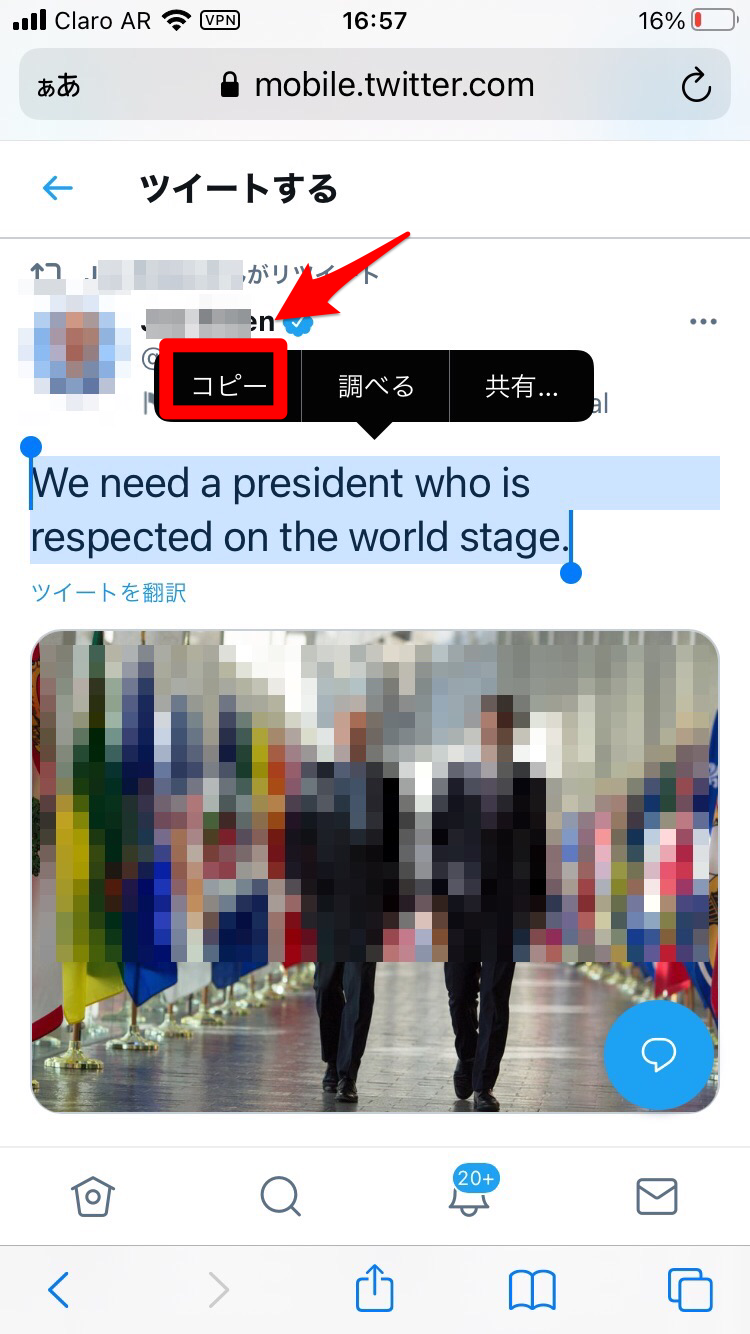
つづいてiPhoneの「翻訳」アプリを開きましょう。
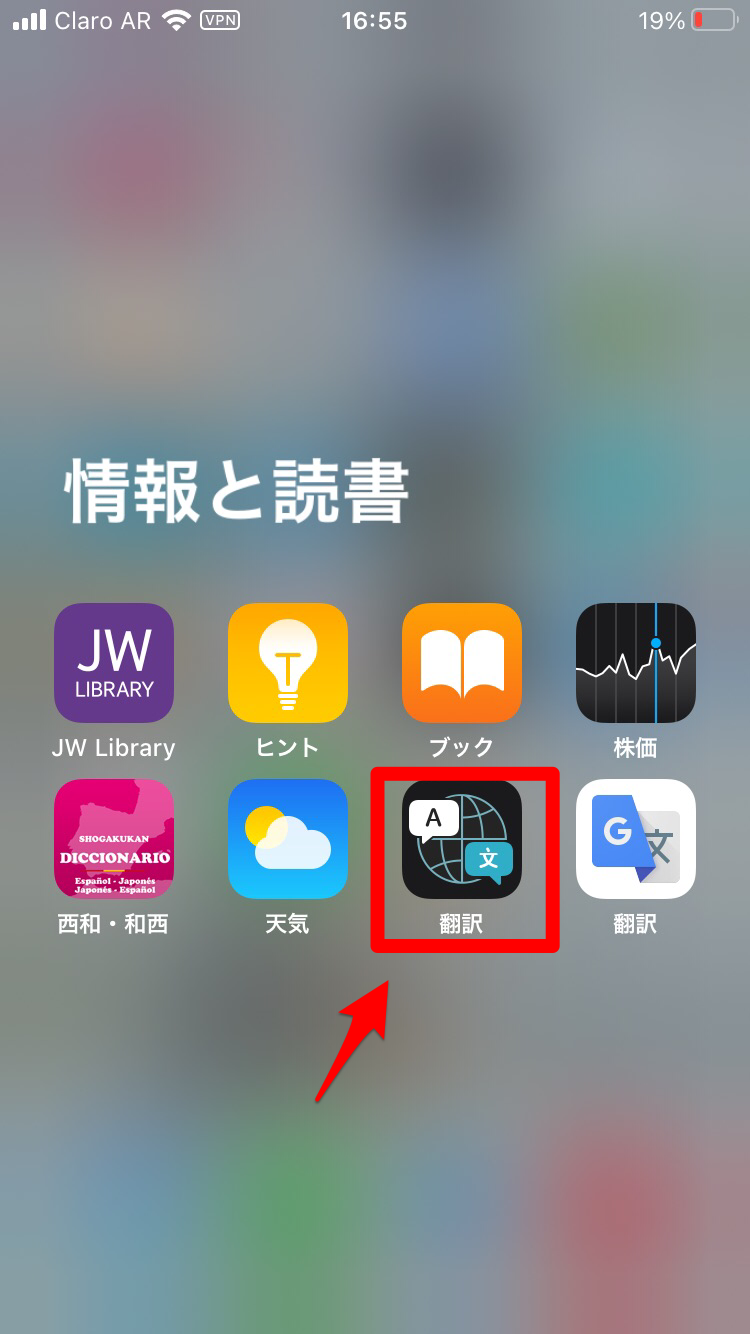
「翻訳」アプリのトップ画面が立ち上がるので画面を軽くタップしましょう。
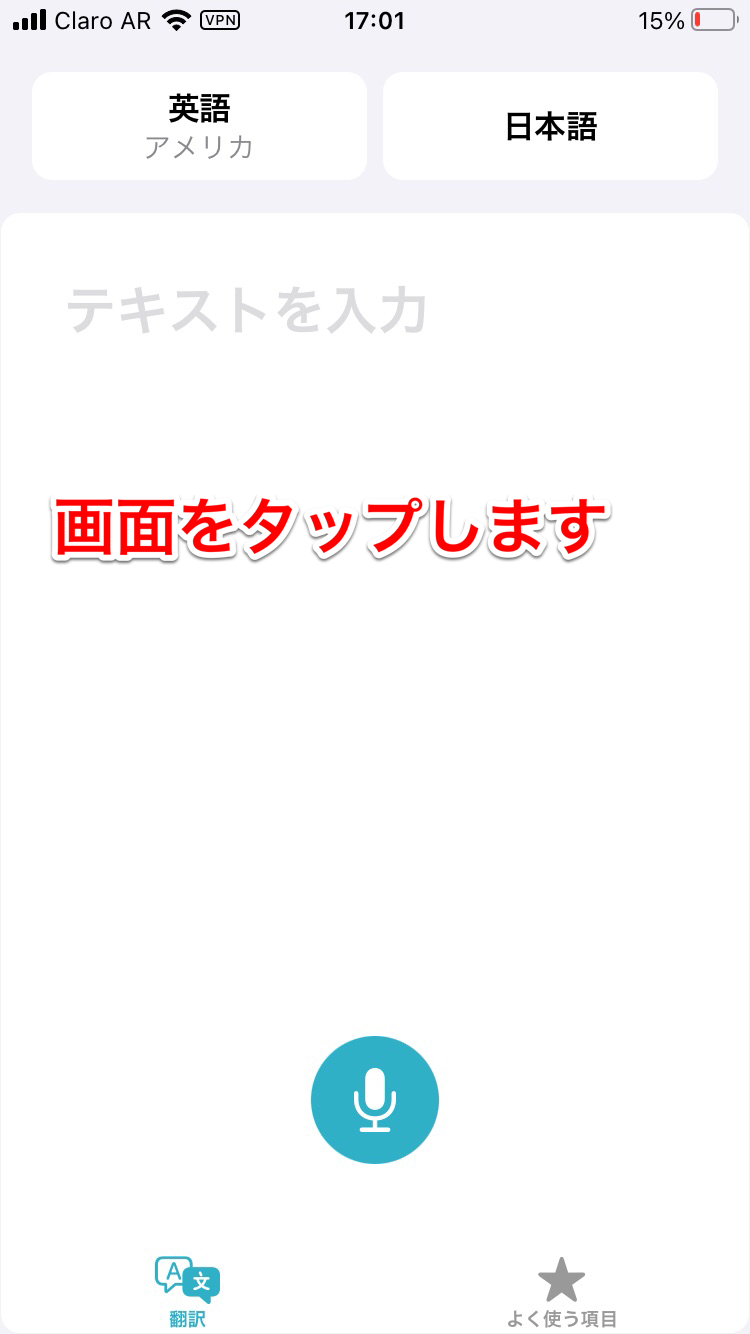
テキスト入力画面になるので画面を長押しします。「ペースト」のポップアップが表示されるので押します。
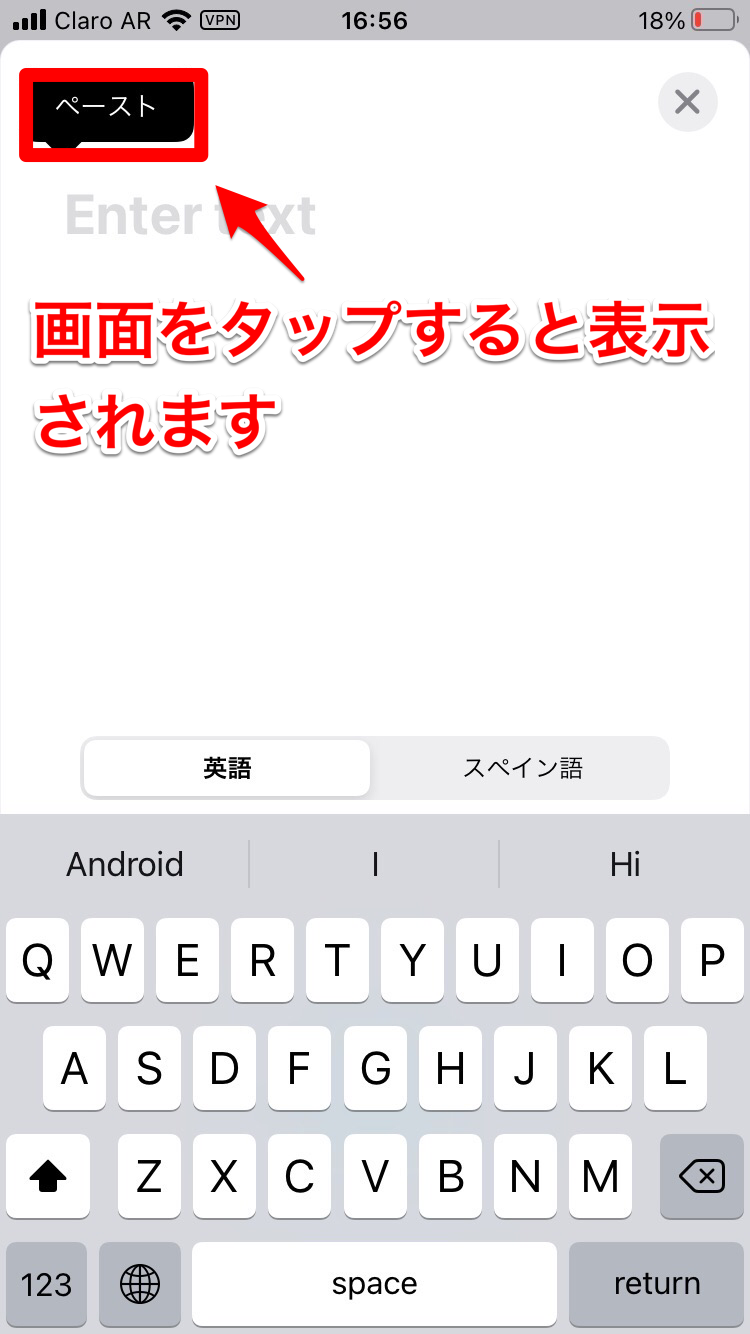
英語のツイートがペーストされます。キーボードの「go」を押しましょう。
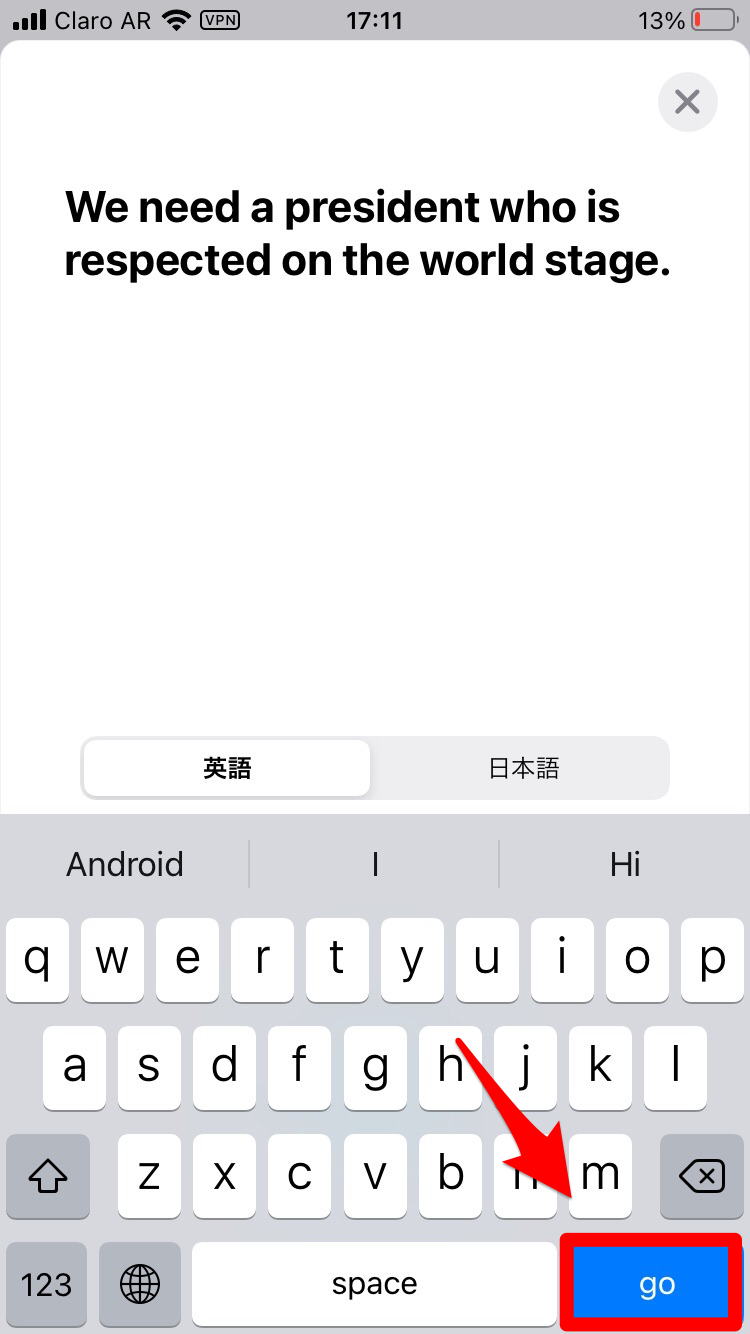
日本語に翻訳されます。

Google翻訳を使う
Androidスマホのユーザーにおすすめしたいのは、Google翻訳アプリです。
Androidスマホの「Chrome」アプリとGoogle翻訳アプリは連携できるので、先ほどのようなコピー&ペーストという方法ではなく、ページ全体を一括で翻訳できるというメリットがあります。操作方法を説明します。
翻訳して内容を確認したいTwitterの投稿ツイートが表示されているページを開きましょう。画面の右上に「︙」が表示されているのでタップします。
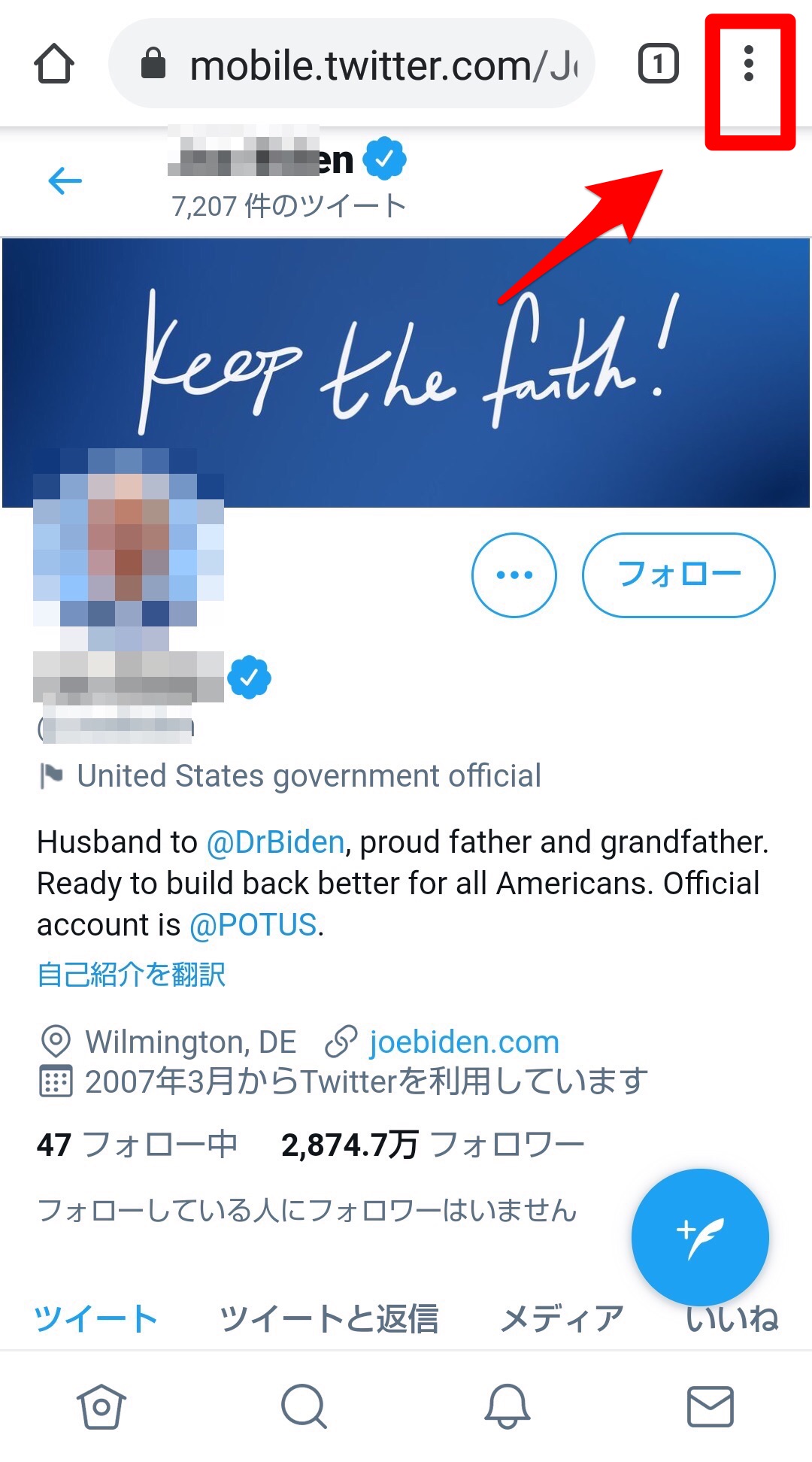
メニューが表示されます。表示されている項目に「翻訳」があるので、タップしましょう。
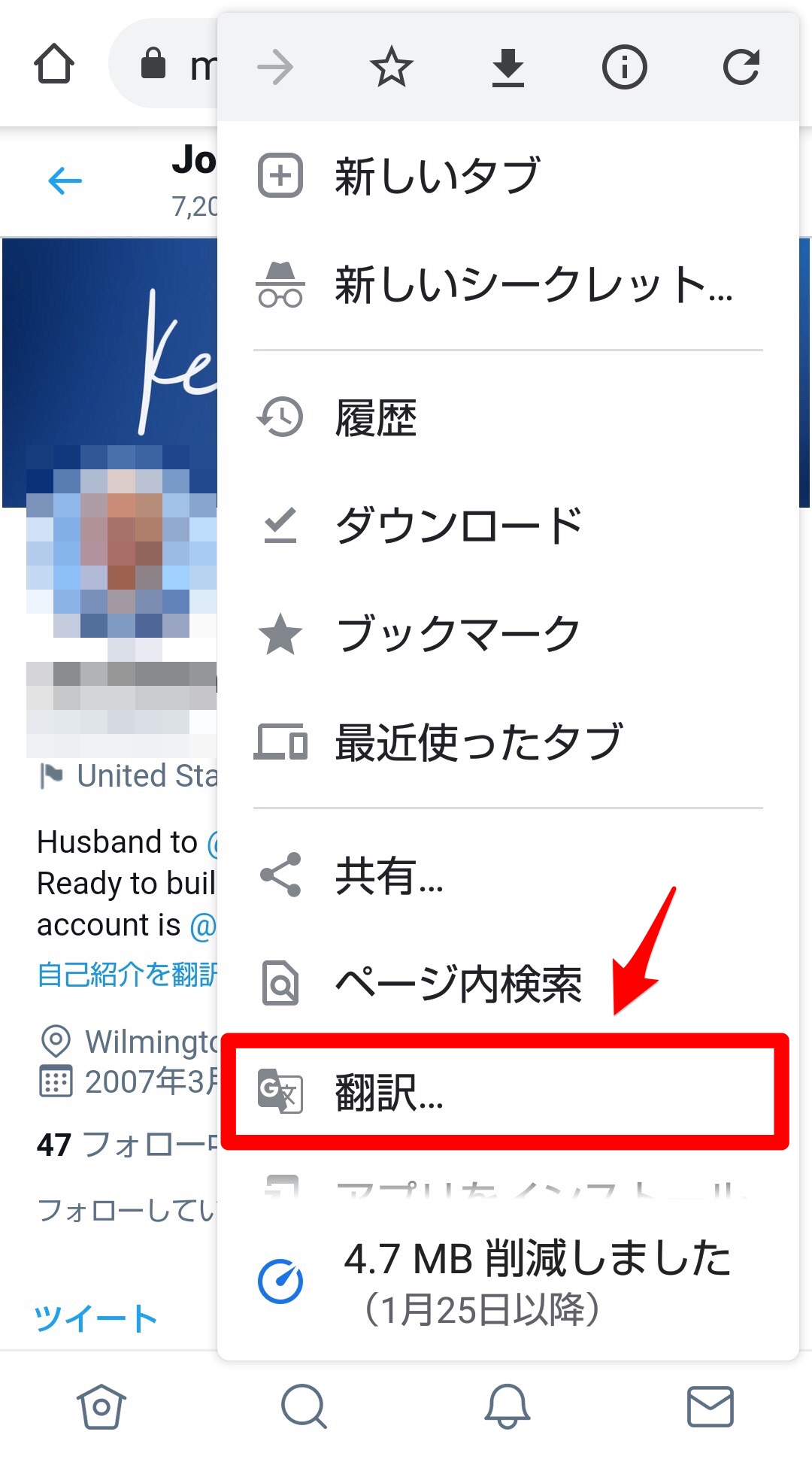
ページ全体が日本語に翻訳されます。
Twitterの翻訳機能で海外の著名人のツイートをチェックしよう!
Twitterの翻訳機能を使えば、簡単に外国語のツイートが翻訳できるので、世界中のユーザーと一緒にツイートの内容を楽しめますよ♪
便利なTwitterの翻訳機能を積極的に活用しましょう!